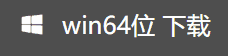10分钟内找回被删除的视频-5种小技巧
- 来源: 金舟软件
- 作者:Kylin
- 时间:2025-03-06 18:05:26

比特数据恢复软件
-
官方正版
-
纯净安全
-
软件评分:
如果电脑出现故障或者自己不小心误操作删除了自己重要的视频文件,请不要着急,首先要做的就是找回被删除的视频。在本文中,我们将重点介绍5种常见的方法和技巧来帮助你找回被删除的视频。
“硬件型号:华硕 天选4
系统版本:Windows 11 19045.2965
软件版本:比特数据恢复软件8.3.5&&Google Chrome 113.0.5672.127
方法1:使用专业的数据恢复软件
具体操作步骤如下:
1、桌面双击打开比特数据恢复软件,进入主页面之后选择点击“深度恢复”功能,再点击右侧的“开始恢复”按钮;
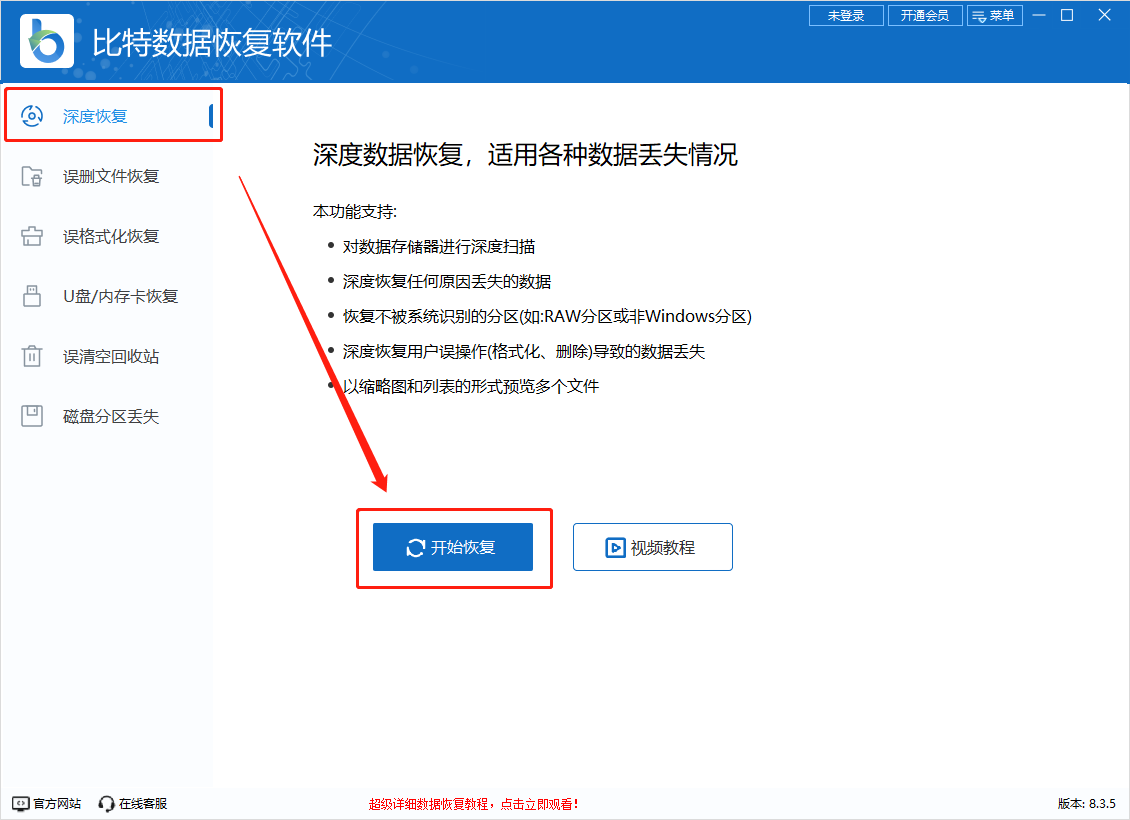
2、接着选择扫描磁盘,点击“扫描”按钮;
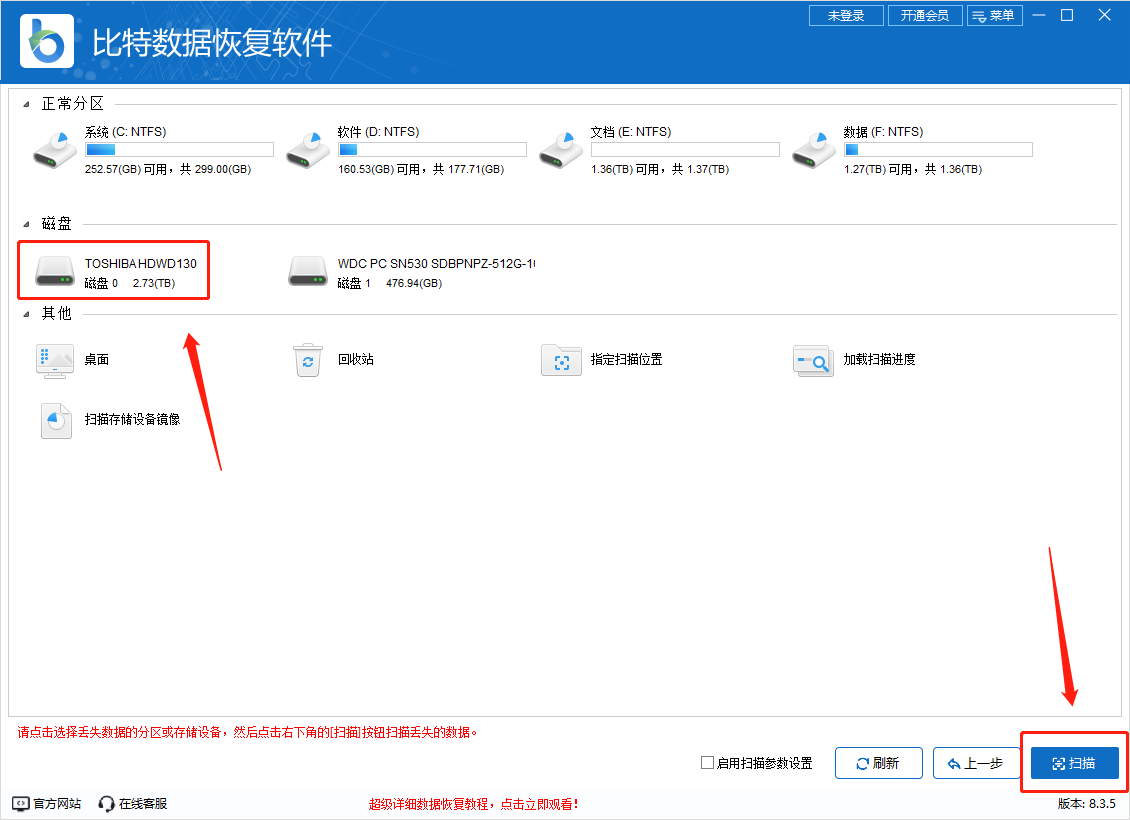
3、进入扫描页面,找到自己想要恢复的被删除的视频,全选,点击“恢复”,选择恢复保存的位置。
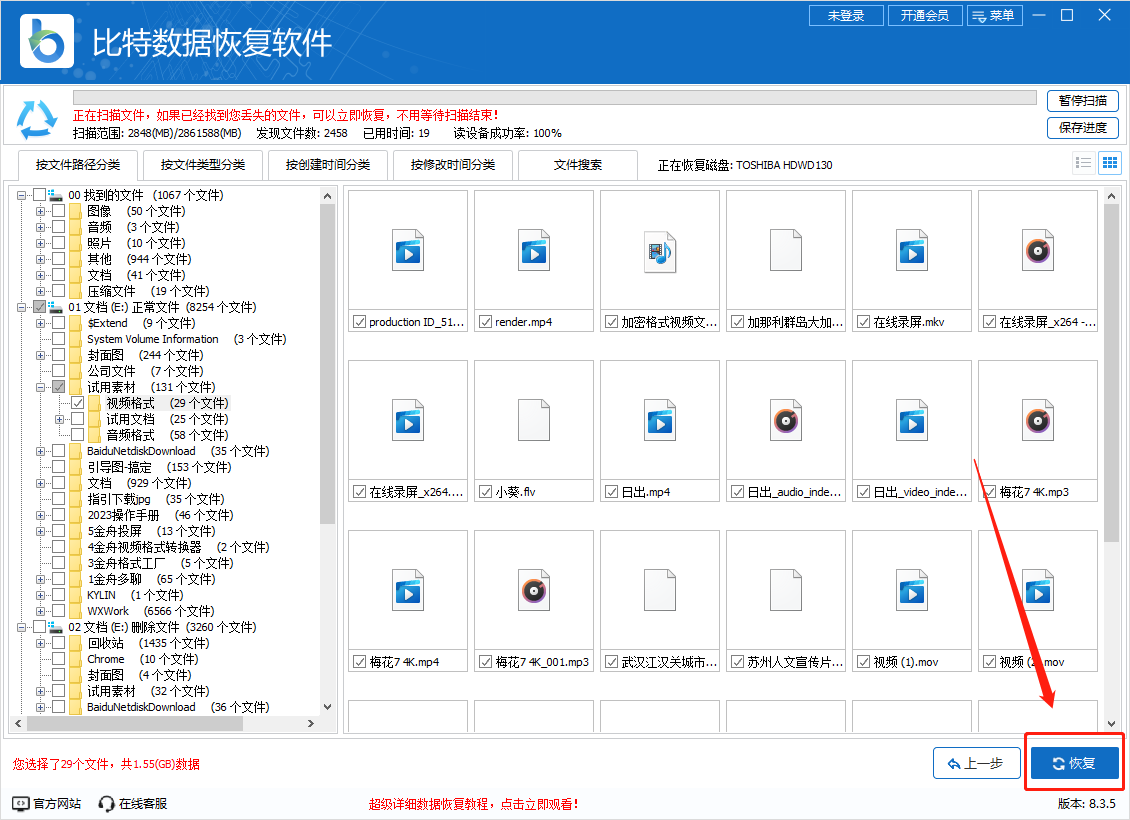
方法2:“CTRL+Z”及时撤销操作
对于刚刚被删除的视频文件,只要及时按住键盘快捷键“CTRL+Z”,即可恢复上一步操作前的样子,对于经常手误的用户来说,这个快捷键一定要记住。

方法3:电脑回收站恢复
1、电脑桌面找到“回收站”的垃圾桶图标,点击打开该程序;
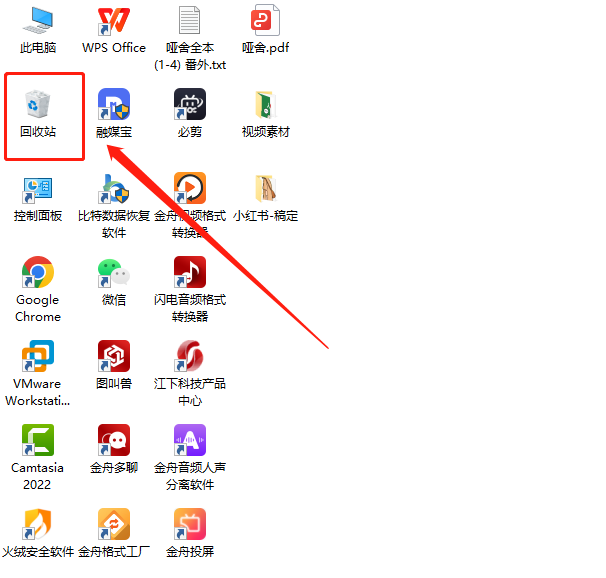
2、进入最近删除列表,找到自己被删除的视频文件,选中这些文件后鼠标右键,选择点击“还原”。
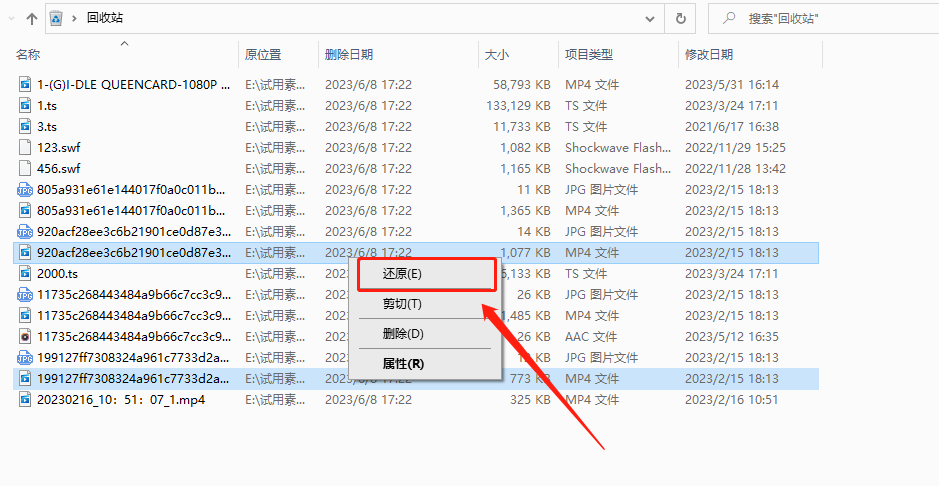
方法4:iCloud备份恢复
电脑登录在线iCloud云空间,使用id账号登录成功之后,点击“找到照片”功能,其中找到自己被删除但是备份在iCloud中的视频,直接下载在电脑保存。
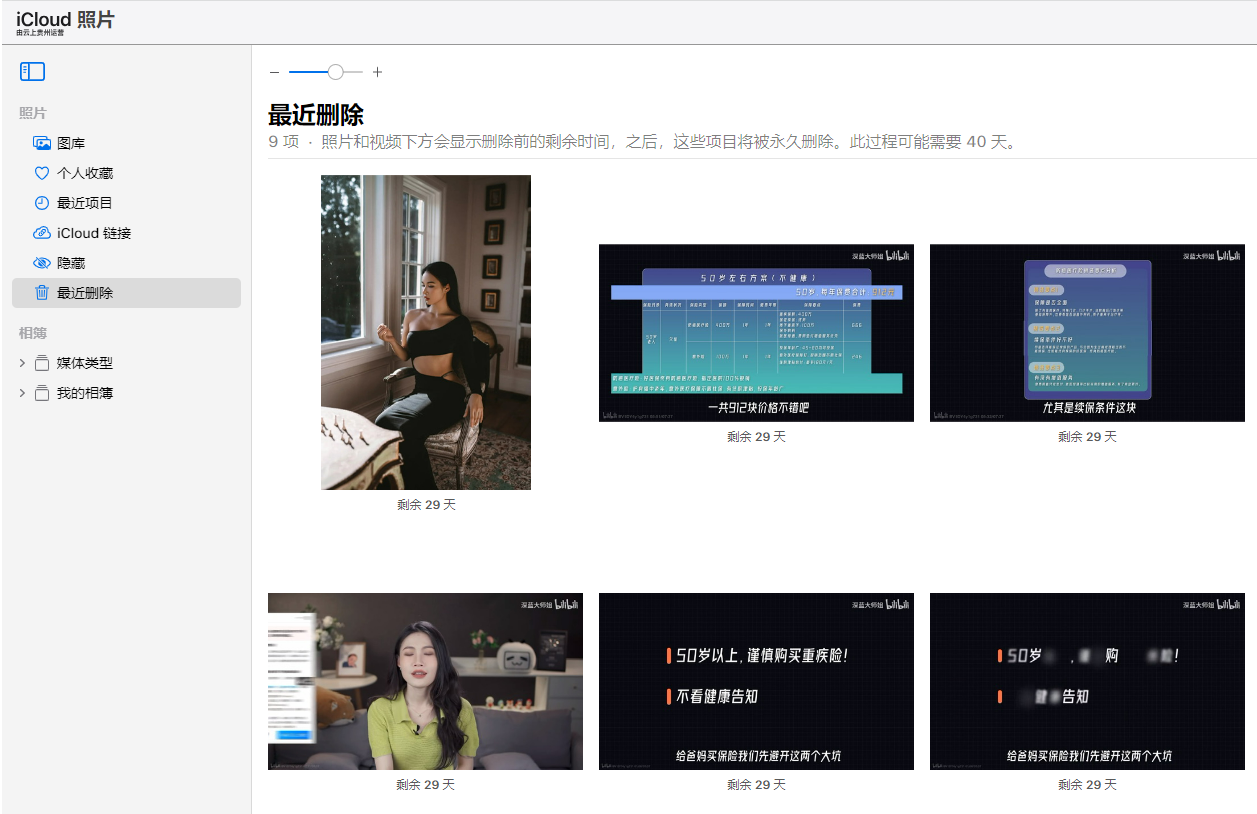
方法5:使用修改注册表来恢复删除的视频文件
1、键盘快捷键”Win+R”打开运行窗口,在命令栏里输入”control”,点击”确定”按钮;
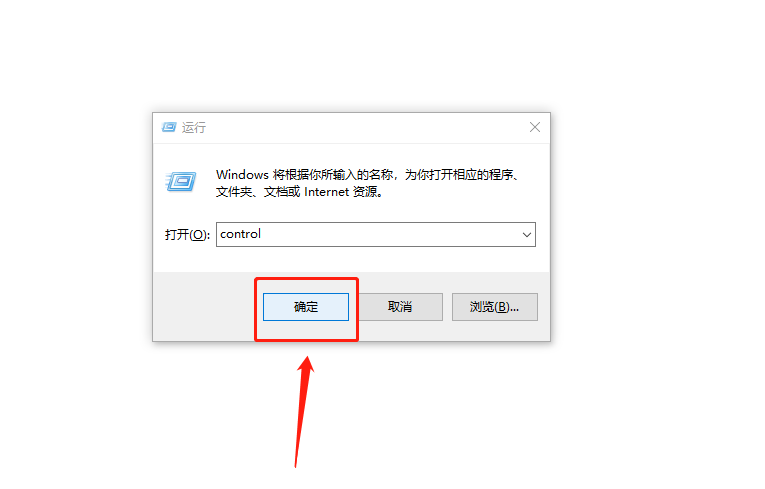
2、跳转到控制面板页面后,点击“系统和安全”下方的“备份与还原”;
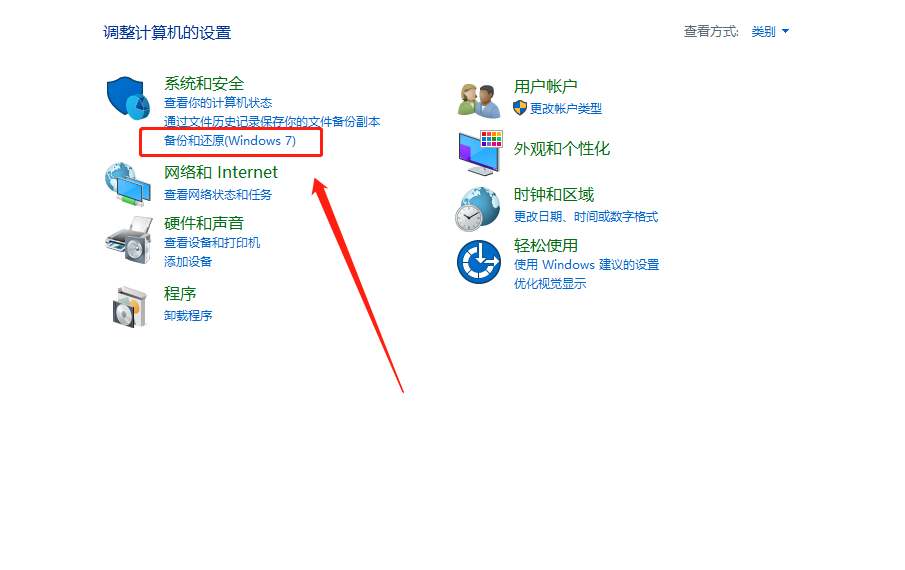
3、在备份和还原界面可以看到,之前备份过的视频文件,找到自己想要恢复的视频文件,通过提示将文件还原到指定位置即可。
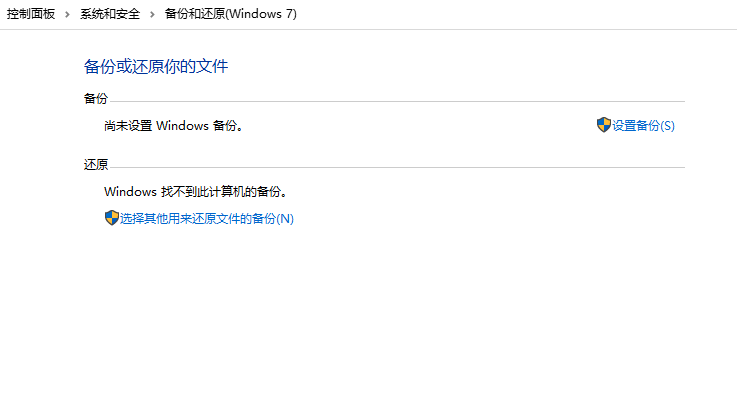
被删除的视频怎样找回?以上就是小编分享的5种小技巧帮助您恢复删除的视频文件,但还是要对自己在电脑上的操作谨慎一点。更多数据相关的恢复教程,可以到金舟办公了解更多产品信息!
推荐阅读:
温馨提示:本文由金舟软件网站编辑出品转载请注明出处,违者必究(部分内容来源于网络,经作者整理后发布,如有侵权,请立刻联系我们处理)
 已复制链接~
已复制链接~